Thinkpad X220更换无线网卡 – Intel 6300 AGN对比测试(Wifi 无线信号测试)转载最近在家里使用X220的时候一直表现出无限信号不给力的情况,隔一个房间的话就基本没什么信号了,传输速率更是掉到仅有10几M,速度爆慢,但是女王的HP 2510P(使用的是INTEL 5300的无限网卡)的信号很正常,传速速率保持65M 。一开始还以为是驱动不对,从官网下载驱动重新安装,还是一样 。很是郁闷,经过一番研究发现默认配置的网卡是小螃蟹的RTL8188CE,上网一查,发现很多X220的用户都用类似问题,RTL8188CE无限网卡不给力 。换!换个信号好的,再一圈查下来,Intel 6300 AGN很不错,于是立马下单 。
Intel官网扒下来的介绍:
Intel Centrino Ultimate-N 6300 mini pci-e wireless Card
Support IEEE 802.11a/b/g/n/Ultimate N
Model No: 633ANHMW
Support 802.11B 11Mbps/up to 54 Mbps at 5 GHz (802.11a)/2.4 GHz (802.11g)
and 802.11n at 300Mbps, up to 450Mbps bandwide
Half Height Mini PCI-E (Mini pci express) Interface
Part1 – 开箱
史上最简单开箱,挖开塑料包装壳子完成开箱*/-12

文章插图
铭牌贴在了金属壳子上,上面有3个天线接头

文章插图
PCI-E规格接口,背面用胶带纸封住了芯片和电路板

文章插图
撕开背面的贴纸,很细密的电路板,芯片上沾满了贴纸的残留物,看不清型号

文章插图
大小对比,很小一个,比CF卡还要小上一大圈

文章插图
Part2 – 更换
由于X220的无线网卡安装位置在键盘托板的右下角,于是要把键盘和托板拆开 。
拆机开始,先把电池卸下,把图中所示的7个螺丝卸下,黄色标注的是固定键盘的螺丝,蓝色的是固定托板的螺丝

文章插图
先把键盘翻起来,往上一拨就起来的

文章插图
然后把托板拿开,这时候我们就可以看到右下角的无线网卡了

文章插图
可以看到连接网卡的2根天线(一根灰色,一根黑色),轻轻的拔掉即可

文章插图
然后把蓝圈里的螺丝卸下

文章插图
卸下螺丝后网卡自动弹起,拔下就OK了

文章插图
把6300插进去,然后按上天线,上好螺丝,搞定 。

文章插图
顺利开机,系统提示找不到驱动,安装对应的驱动
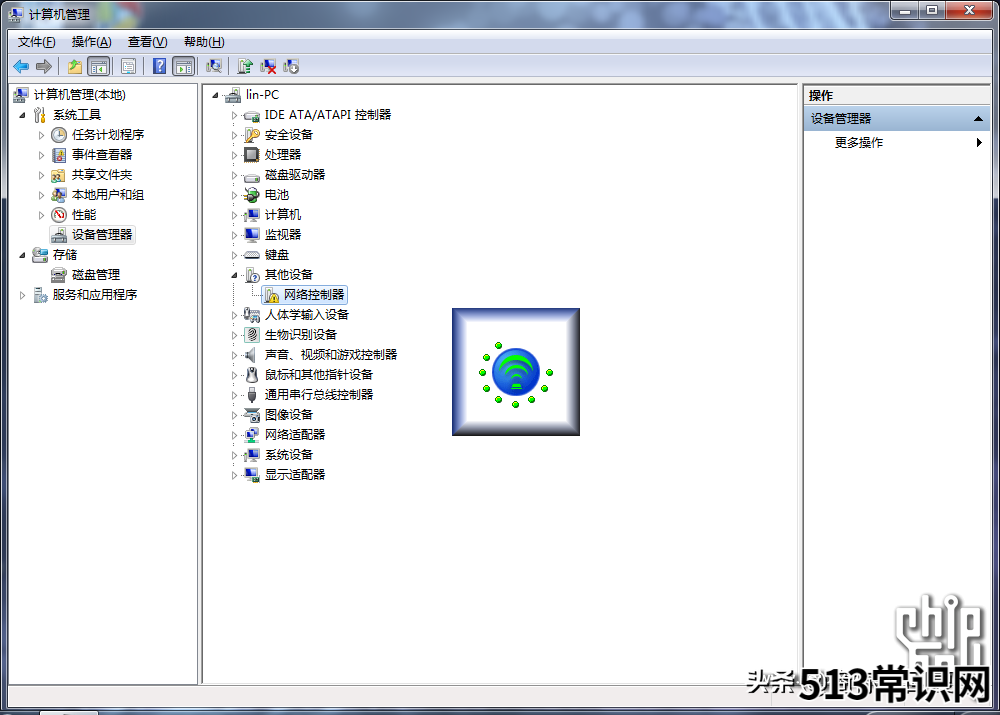
文章插图
这个驱动很神奇啊,都不用next,图标闪一会就自动安装好了
以上关于本文的内容,仅作参考!温馨提示:如遇健康、疾病相关的问题,请您及时就医或请专业人士给予相关指导!
「四川龙网」www.sichuanlong.com小编还为您精选了以下内容,希望对您有所帮助:- 电脑屏幕左右分屏 笔记本关闭页面的快捷键
- 电脑缺少usb驱动安装教程 usb万能驱动怎么用
- 电脑不断黑屏和桌面切换 win10返回桌面模式
- 防电脑辐射美容提示 长期对着电脑工作的日常保养法
- 超详细的mac重装系统教程 mac电脑重装系统
- 联想M8和M10 plus对比测评 联想平板电脑对比评测
- 一文带你了解两者之间的不同之处 服务器和电脑主机的区别是什么
- 电脑怎么开多个微信 教你如何让电脑开多个微信
- 秋季眼部疲劳干涩 电脑族眼部保养有妙方
- 怎么用手机给电脑安装系统 用手机给电脑安装系统
